

アップルは10月19日、10.9インチのLiquid Retinaディスプレイを搭載したオールスクリーンのデザインの新しいiPad(第10世代)を発表した。まもなく10月26日より発売する。
今回は、発売に先駆けて新しいiPadを使った使い勝手や印象などをお届けする。
新しいiPadは、ブルー、ピンク、イエロー、シルバーの4つのカラーがラインアップする。価格は、Wi-Fiモデルが6万8800円(税込)から、Wi-Fi + Cellularモデルが9万2800円(税込)から。64GBおよび256GB(9万2800円~)の構成から選べる。

少し前までiPadが3万円台だったことを考えると、新しいiPadはだいぶ価格が上がったような印象を受ける。しかし、2021年に発売した第9世代のiPadも円安の影響により、Wi-Fiモデルが4万9800円~、Wi-Fi + Cellularは6万9800円~と発売当初からかなり上昇しているのが現状だ。
さて、今回の新しいiPadは、見た目も大きく変わった。まず、カラーバリエーションが4色から選べる。iPad miniも4色のカラバリがあったが、今回のiPadはビビッドな色でポップなかわいい印象だ。


また、ホームボタンがなくなり、画面の見た目がスッキリした。画面サイズは10.2から10.9インチへと大きくなっている。なお、Touch IDセンサはホームボタンからサイドのトップボタンに変わった。左右両方の指を登録しておくと、縦置きでも横置きでも便利に使えるのでおすすめだ。
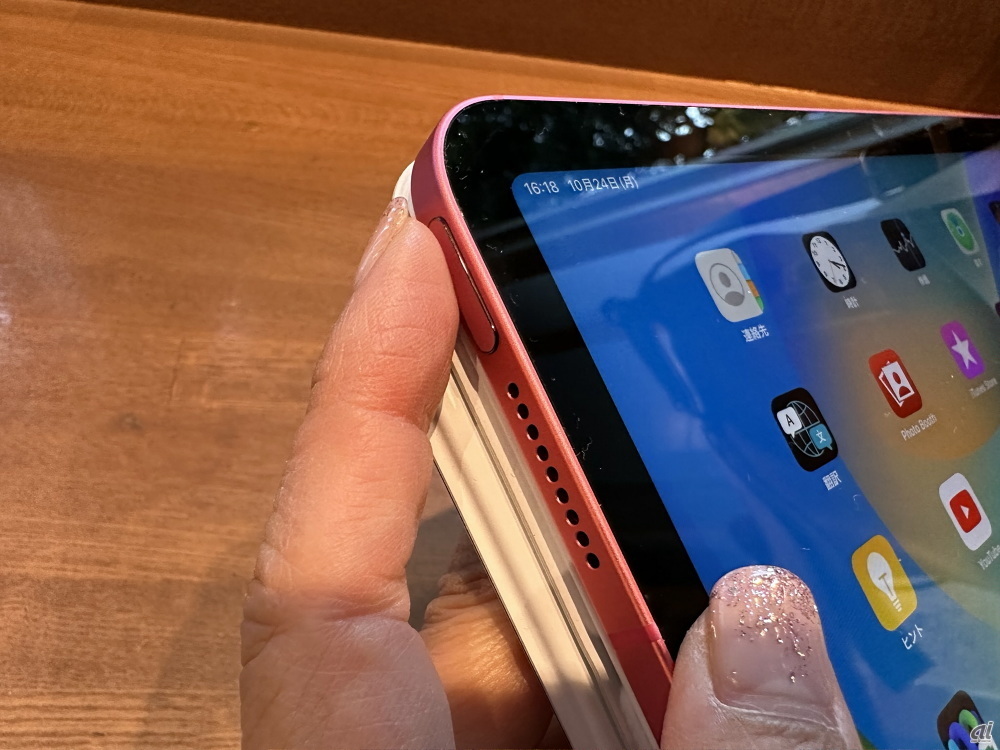
iPhone 12などで採用されているA14 Bionicを搭載。前世代と比べてCPUが20%向上し、グラフィックスが10%向上している。iPadは、「Slide Over」または「Split View」で複数のアプリを同時に操作できる。ウェブサイトを見ながら資料をまとめる、会議や講演を聞きながらメモをとる、といったこともより快適に使えるようになっている。
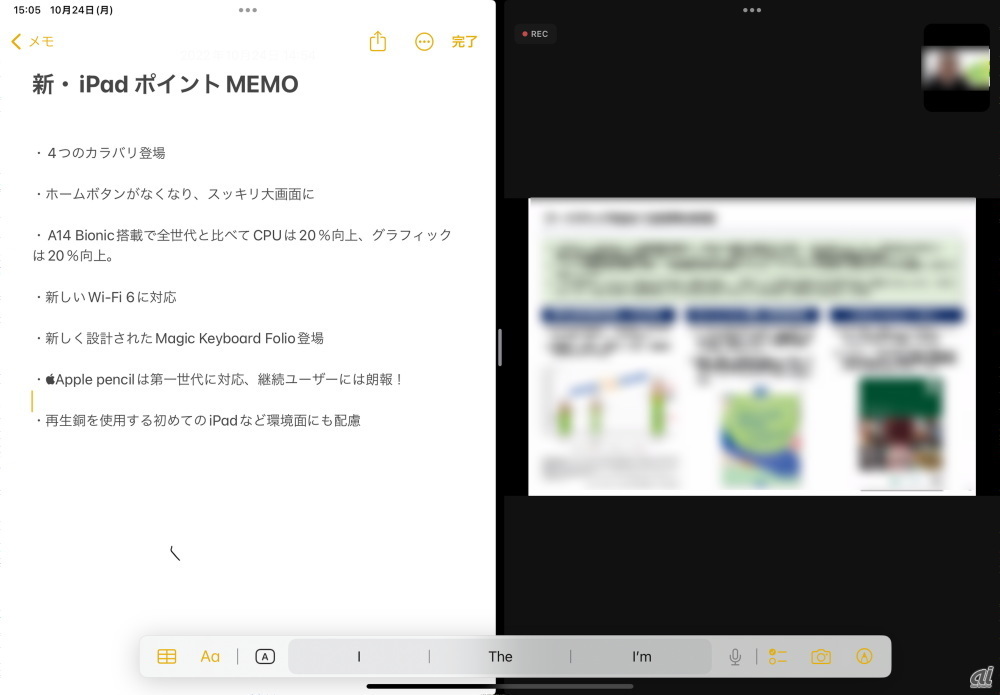
バッテリは、Wi-Fiでのインターネット利用、ビデオ再生が最大10時間、携帯電話データネットワークでのインターネット利用が最大9時間で従来と変わっていない。
また、iPadとして初となる横向きの12MP超広角フロントカメラがディスプレイの縁に配置され、ユーザーは常に正面からカメラを見られるようになった。また、自身がフレームの中心から外れないように自動的に調整する「センターフレーム」にも対応している。
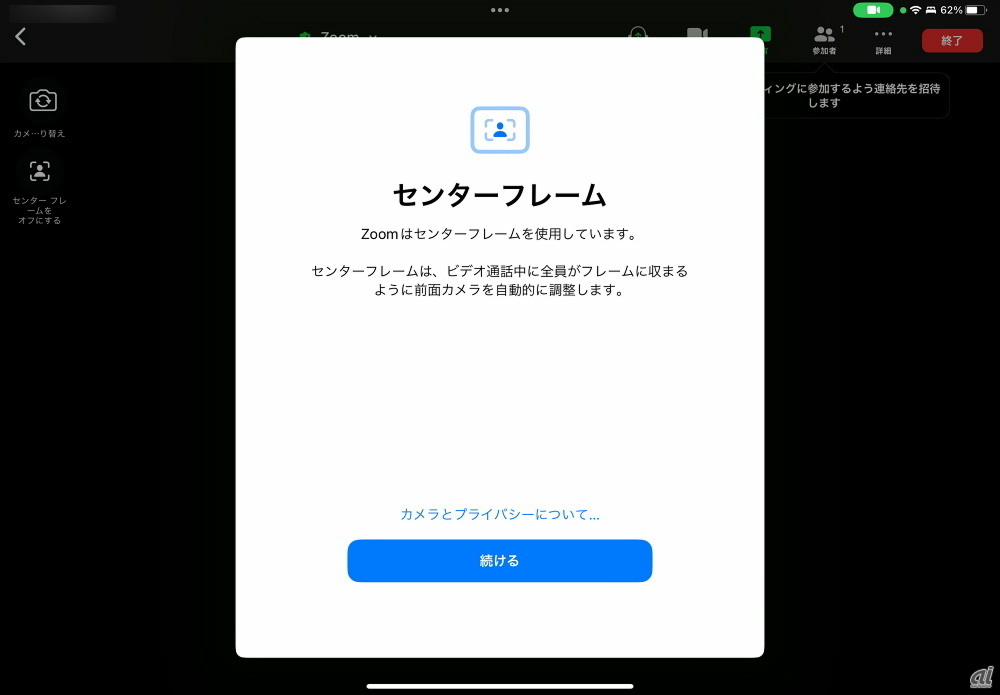
センターフレームは、純正のFaceTimeだけでなく、Zoom、Microsoft Teamsなどのミーティングツールでも有効で、つねにユーザーがカメラから外れないように追従してくれるため、製品を紹介するなど少し動きのあるプレゼンテーションをする場合にも便利だ。センターフレームのオン/オフは画面をタップするだけで切り替えられる。なお、iPadには高品質なマイクと横向きのステレオスピーカーが内蔵されており、ミーティングなどはもちろん、映画を見るなどエンターテインメントもいい音で楽しめる。
また、アウトカメラは8MPから12MPへと大幅に向上している。端子はLightningからUSB-Cコネクタに変わった。端子がUSB-Cコネクタに変わったことで、対応するApple Pencil(第1世代)をこれまでのiPadのように本体に直接Apple Pencilを差し込んでペアリングしたり充電したりすることはできなくなっている。
オプションとして「USB-C - Apple Pencilアダプタ」(税込:1380円)が用意されており、アダプタを介すことでApple Pencilのペアリングや本体との充電ができるようになる。


なお、Apple PencilにはLightning(Apple Pencil用)-Lightningの変換コネクタが同梱されている。別途電源が必要になるが、Apple Pencilに同梱するアダプタを介して手持ちのLightningケーブルとつないで充電する方法もある。試しに、Apple Pencil付属のコネクタ+手持ちのUSB-C-Lightningケーブルの組み合わせでiPad本体と接続を試みたが、残念ながら認識されずペアリングできなかった。ペアリングには、純正のUSB-C - Apple Pencilアダプタを使おう。


対応するApple Pencilが第1世代だったことに賛否両論あるが、もし第1世代のApple Pencilのユーザーならば、手持ちのApple Pencilを使えるのはメリットだろう。Apple Pencilも第1世代は1万4880円(税込)、第2世代は1万9880円(税込)へと価格改定されている。なくすと痛い出費になるので要注意だ。
ペンが必要かどうかは人それぞれだが、特に絵を描くといった用途でなくても、ペンがあるとなにかと便利だ。たとえば、手書き文字を日本語に変換してくれる「スクリブル」という機能もある。

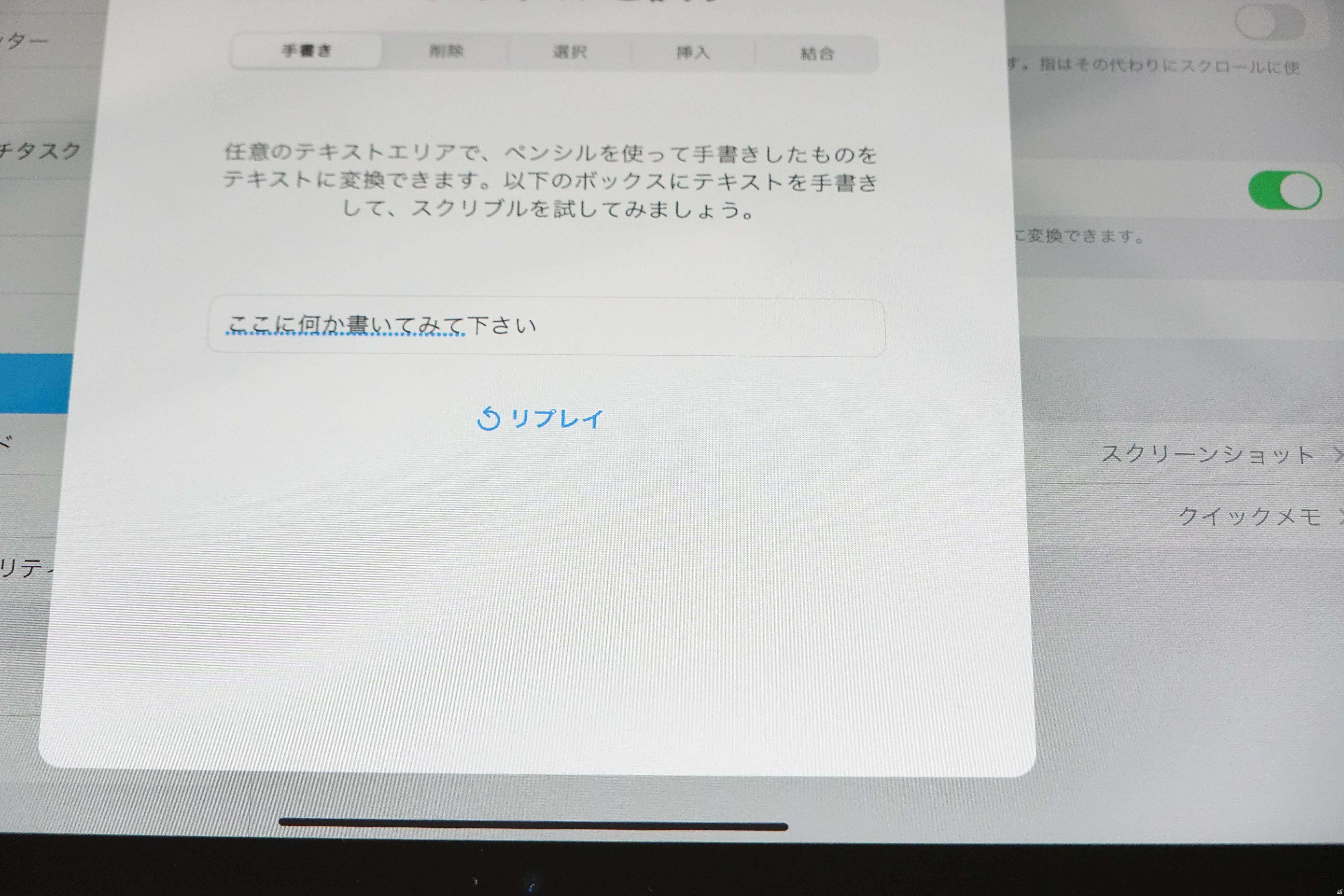
わりとラフに書いても認識してくれるのだが、やはり雑に書きすぎると意図しない変換になることもあるので、筆者は急いでとにかくメモしたいというときは単なる手書きメモ、やや余裕があるときはスクリブルにするなど使い分けている。
なお、日本語を書いたはずなのに、英語や記号に変換されるといった場合は、キーボードの言語が日本語になっていない可能性があるので確認しよう。
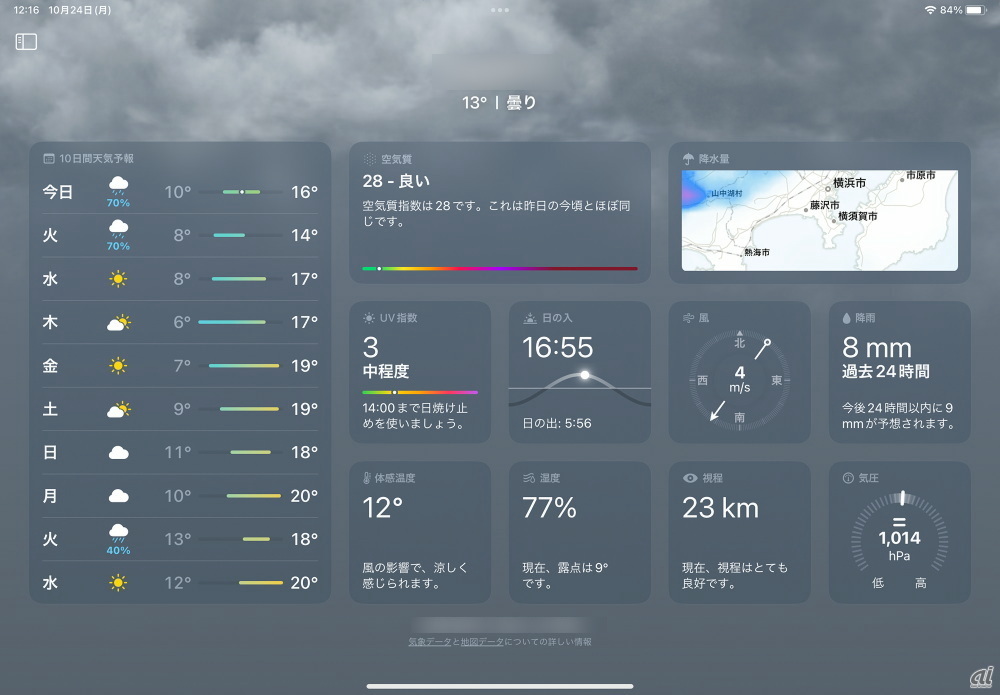
CNET Japanの記事を毎朝メールでまとめ読み(無料)
 心と体をたった1分で見える化
心と体をたった1分で見える化
働くあなたの心身コンディションを見守る
最新スマートウオッチが整える日常へ
 ひとごとではない生成AIの衝撃
ひとごとではない生成AIの衝撃
Copilot + PCならではのAI機能にくわえ
HP独自のAI機能がPCに変革をもたらす
 プライバシーを守って空間を変える
プライバシーを守って空間を変える
ドコモビジネス×海外発スタートアップ
共創で生まれた“使える”人流解析とは
 メルカリが「2四半期連続のMAU減少」を恐れない理由--日本事業責任者が語る【インタビュー】
メルカリが「2四半期連続のMAU減少」を恐れない理由--日本事業責任者が語る【インタビュー】
 なぜPayPayは他のスマホ決済を圧倒できたのか--「やり方はADSLの時と同じ」とは
なぜPayPayは他のスマホ決済を圧倒できたのか--「やり方はADSLの時と同じ」とは
 AIが通訳するから英語学習は今後「オワコン」?--スピークバディCEOの見方は
AIが通訳するから英語学習は今後「オワコン」?--スピークバディCEOの見方は
 パラマウントベッド、100人の若手が浮き彫りにした課題からCVCが誕生
パラマウントベッド、100人の若手が浮き彫りにした課題からCVCが誕生
 野村不動産グループが浜松町に本社を「移転する前」に実施した「トライアルオフィス」とは
野村不動産グループが浜松町に本社を「移転する前」に実施した「トライアルオフィス」とは
 「ChatGPT Search」の衝撃--Chromeの検索窓がデフォルトで「ChatGPT」に
「ChatGPT Search」の衝撃--Chromeの検索窓がデフォルトで「ChatGPT」に
 「S.RIDE」が目指す「タクシーが捕まる世界」--タクシー配車のエスライド、ビジネス向け好調
「S.RIDE」が目指す「タクシーが捕まる世界」--タクシー配車のエスライド、ビジネス向け好調
 物流の現場でデータドリブンな文化を創る--「2024年問題」に向け、大和物流が挑む効率化とは
物流の現場でデータドリブンな文化を創る--「2024年問題」に向け、大和物流が挑む効率化とは
 「ビットコイン」に資産性はあるのか--積立サービスを始めたメルカリ、担当CEOに聞いた
「ビットコイン」に資産性はあるのか--積立サービスを始めたメルカリ、担当CEOに聞いた
 培養肉の課題は多大なコスト--うなぎ開発のForsea Foodsに聞く商品化までの道のり
培養肉の課題は多大なコスト--うなぎ開発のForsea Foodsに聞く商品化までの道のり
 過去の歴史から学ぶ持続可能な事業とは--陽と人と日本郵政グループ、農業と物流の課題解決へ
過去の歴史から学ぶ持続可能な事業とは--陽と人と日本郵政グループ、農業と物流の課題解決へ
 通信品質対策にHAPS、銀行にdポイント--6月就任のNTTドコモ新社長、前田氏に聞く
通信品質対策にHAPS、銀行にdポイント--6月就任のNTTドコモ新社長、前田氏に聞く
 「代理店でもコンサルでもない」I&COが企業の課題を解決する
「代理店でもコンサルでもない」I&COが企業の課題を解決する